段落首行縮進兩個字符怎麼設置 word段落首行縮進兩個字符的設置方法
在我們平常的文字書寫中,為瞭文字的整體美觀以及規范性,我們一般都會設置首行縮進兩個字符,這也算是中文文章的固定格式瞭,但是word不是直接給你設置好首行縮進的,要自己設置,下面小編給大傢帶來瞭具體設置方法,不知道段落首行縮進兩個字符怎麼設置的朋友快來看看吧。

工具/原料
系統版本:windows10系統
品牌型號:華碩飛行堡壘9
段落首行縮進兩個字符怎麼設置
方法一:右鍵設置
1、選中段落
在word中,單擊鼠標左鍵,拖動選中需要設置的段落。
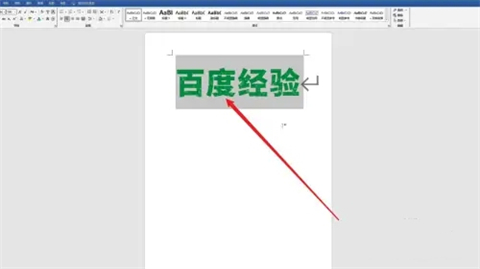
2、點擊段落按鈕
段落處於選中狀態後,單擊鼠標的右鍵,點擊下拉列表裡的“段落”選項。
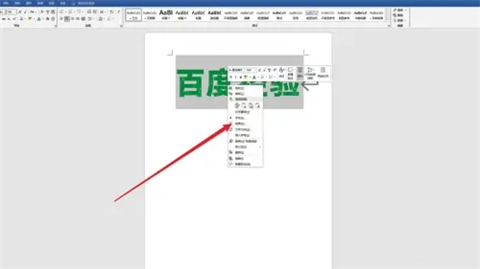
3、設置首行縮進
在段落對話框裡,將特殊設置為“首行”,點擊確定,即可完成首行縮進的設置。
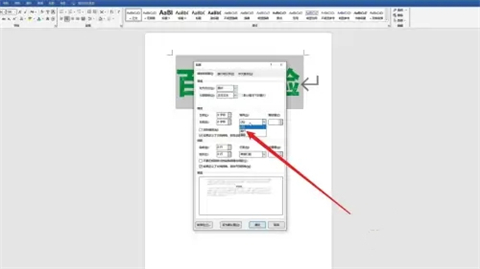
方法二:功能區設置
1、選中段落
在word中,單擊鼠標左鍵,拖動選中需要設置的段落。
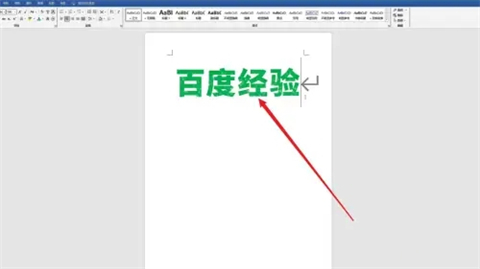
2、點擊展開圖標
找到界面上方的段落區域,點擊它右下角的展開圖標。
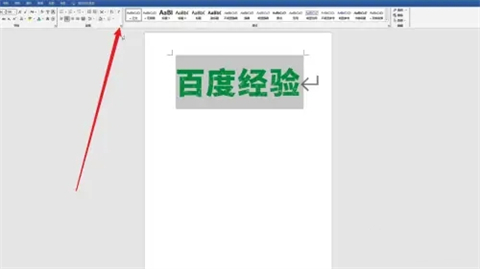
3、設置首行縮進
在段落對話框裡,將特殊設置為“首行”,點擊確定,即可完成首行縮進的設置。
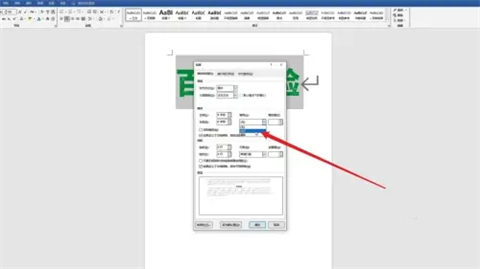
方法三:小菜單設置
1、選中段落
在word中,單擊鼠標左鍵,拖動選中需要設置的段落。
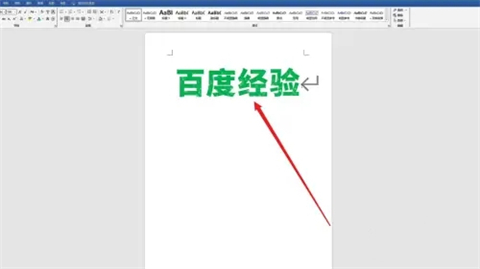
2、點擊行和段落間距
選中段落後,鼠標右鍵單擊,點擊“行和段落間距”,點擊“行距選項”。
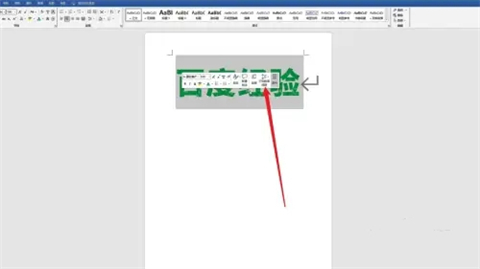
3、設置首行縮進
在段落對話框裡,將特殊設置為“首行”,點擊確定,即可完成首行縮進的設置。
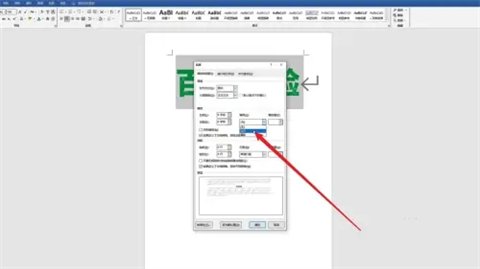
總結:
方法一:右鍵設置
方法二:功能區設置
方法三:小菜單設置
以上的全部內容就是系統城為大傢提供的段落首行縮進兩個字符怎麼設置的具體操作方法介紹啦~希望對大傢有幫助~系統城感謝您的閱讀!
推薦閱讀:
- word2016密鑰|word2016激活密鑰最新|word2016產品密鑰
- 如何在word文檔的方框裡打勾 word方框勾號怎麼打出來
- word方框中打√符號 word方框√怎麼打
- word空白頁怎麼刪除 word多餘空白頁刪除方法
- doc是什麼格式的文件 doc文檔是word文檔嗎